Table des matières
Ce tutoriel contient des instructions détaillées sur la façon de mettre à jour votre serveur HP ProLiant à l'aide de HP Smart Update Manager. Smart Update Manager (SUM) est un produit de HP qui vous aide à mettre à jour le micrologiciel et le logiciel de votre serveur HP ProLiant facilement, à partir d'une interface graphique basée sur un navigateur Web.
Comment mettre à jour le serveur HP ProLiant à l'aide de Smart Update Manager.
1. Téléchargez le Service Pack pour ProLiant (SPP)* en fonction de votre modèle de serveur HP ProLiant, à partir du Centre de support Hewlett Packard Enterprise.
Remarque : Smart Update Manager peut être téléchargé en tant qu'application autonome ou se trouve dans le Service Pack correspondant à votre serveur ProLiant (SPP). À mon avis, la meilleure façon de mettre à jour votre serveur ProLiant est le SPP.
2. Lorsque le téléchargement est terminé, montez le fichier .ISO et explorez son contenu.
3. Faites un clic droit sur "launch_hpsum.bat" (ou sur le fichier batch "launch_sum") et sélectionnez Exécuter en tant qu'administrateur.

4. Le fichier batch va démarrer le "hpsum_service" sur le port 63001 et le port 63002 (ssl)
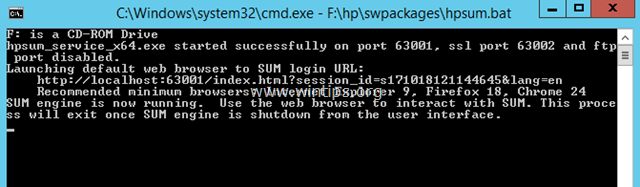
5. Après cela, votre navigateur s'ouvrira à l'adresse du HP Smart Update Manager : http://localhost:63001.
6. Sur l'écran de bienvenue, cliquez sur Mise à jour guidée de Localhost .
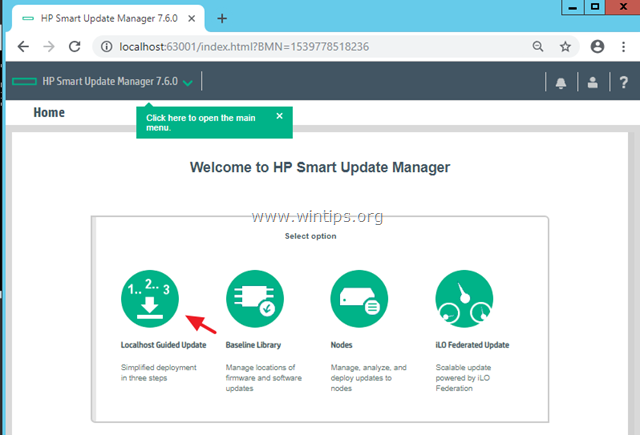
7. Sélectionnez ensuite le interactive et cliquez sur OK .
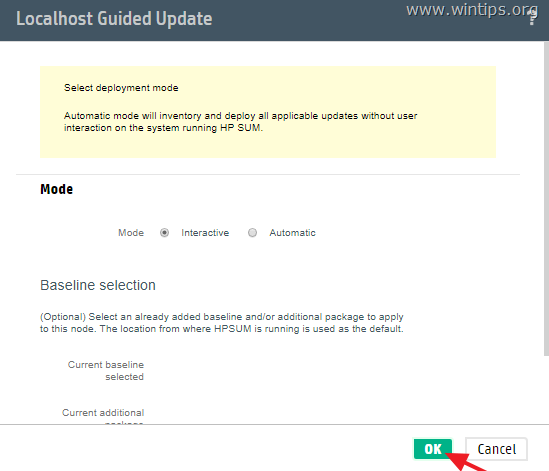
8. Maintenant, attendez que l'inventaire soit terminé. *
Note : Si vous utilisez le Smart Update Manager (SUM), vous recevrez probablement le message d'erreur suivant :
" Échec de l'ajout de la ligne de base C:/Users/Administrator/Downloads/sum810/sum - est un emplacement non valide. L'emplacement sélectionné doit avoir un ou plusieurs composants. ".
Dans ce cas, effectuez les actions suivantes :
Téléchargez le "Service Pack for ProLiant" (selon le modèle de votre serveur).
2. montez le fichier ISO, puis exécutez le HP Smart Update Manager à partir de là.
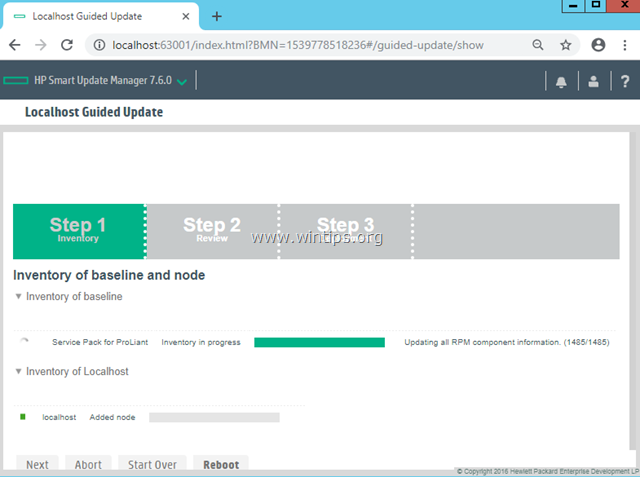
9. Lorsque l'inventaire est terminé, cliquez sur Suivant.
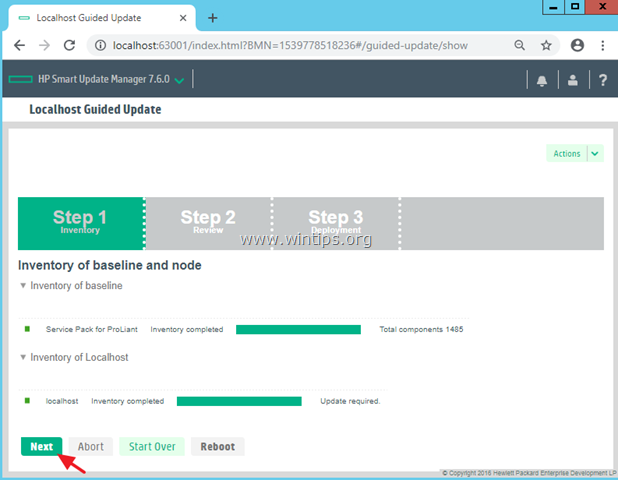
10. Laissez tous les composants applicables sélectionnés par défaut et cliquez sur Déployer . *
Remarque : si le bouton Déployer est grisé, vérifiez les composants sélectionnés et désélectionnez ceux qui présentent des erreurs (un point rouge apparaît dans la colonne "Prêt à procéder").
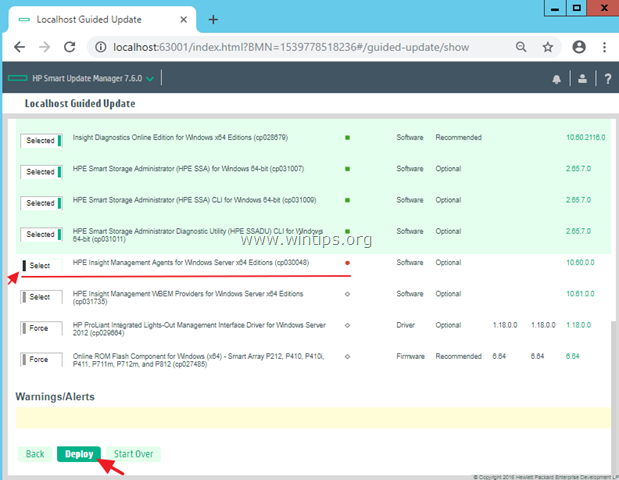
11. Lorsque le processus de déploiement est terminé, cliquez sur Redémarrer .
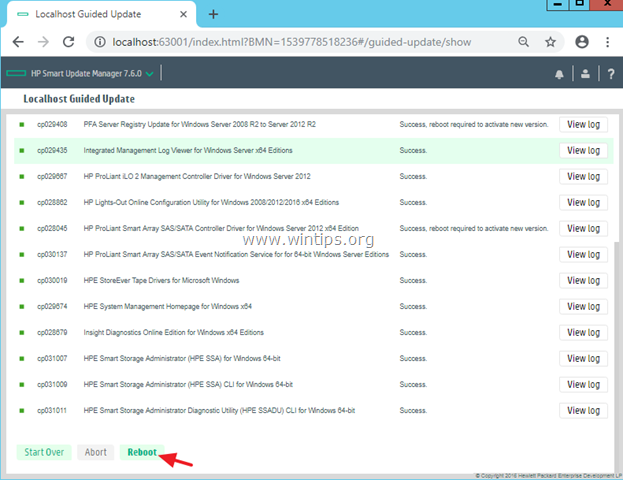
12. Après le redémarrage, exécutez à nouveau le HP Smart Update Manager et installez tous les autres composants recommandés et tout autre composant que vous souhaitez.
C'est tout ! Dites-moi si ce guide vous a aidé en laissant un commentaire sur votre expérience. Merci d'aimer et de partager ce guide pour aider les autres.

Andy Davis
Blog d'un administrateur système sur Windows





